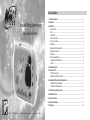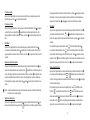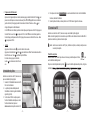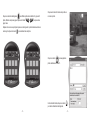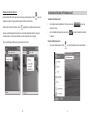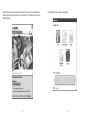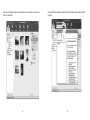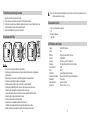- 1 -
Appareil Photo Numérique
Manuel de l’utilisateur
Table des Matières
1. Fonctions principales ................................................................................................................. 2
2. Description ................................................................................................................................... 2
3. Applications ................................................................................................................................. 3
• Mise en marche ....................................................................................................................... 3
• Arrêt ......................................................................................................................................... 3
• Commutation ........................................................................................................................... 3
• Prise de vue simple ................................................................................................................. 4
• Prise de vue continue .............................................................................................................. 4
• Retardateur ............................................................................................................................... 4
• Suppression de toutes les photos ............................................................................................ 4
• Suppression d’une photo ......................................................................................................... 4
• Resolution ................................................................................................................................. 5
• Niveau de qualité d’image ....................................................................................................... 5
• Fréquence de rafraîchissement ............................................................................................... 6
• Lecture ..................................................................................................................................... 6
4. Installation du pilote .................................................................................................................... 6
5. Connexion au PC ......................................................................................................................... 7
• Transfert de vos photos ............................................................................................................ 7
• Utilisation de la fonction Caméra PC ..................................................................................... 10
6. Installation et Utilisation de PhotoImpression 5 .....................................................................11
• Installation de PhotoImpression5 ...........................................................................................11
• Utilisation de PhotoImpression5 ............................................................................................11
7. Instructions pour changer la coque ........................................................................................ 16
8. Installation des Piles ................................................................................................................. 16
9. Accessoires fournis ................................................................................................................... 17
10. Paramètres techniques ............................................................................................................. 17
11. Dépannage .................................................................................................................................. 18
Winx Club
™
©2003-2008 Rainbow S.p.A.All Rights Reserved. Series created by Iginio Straffi www.winxclub.com

- 2 -
1
1
2
3
3
4
5
6
7
8
9
10
11
12
13
1. Fonctions principales
Prise de vue, Lecture et Caméra PC.
2. Description
Viseur
Objectif
Bouton Prise de vue - Menu
Bouton Marche/Arrêt - Mode
Bouton Lecture
Bouton Haut
Bouton Bas
Couvercle de logement à piles
Écran LCD
Port USB
Oeillet pour dragonne
Oricepourtrépied
Bouton d’ouverture de la coque
1 2 3 4 5 6 7 8 9 10 11 12 13
1 2 3 4 5 6 7 8 9 10 11 12 13
1 2 3 4 5 6 7 8 9 10 11 12 13
1 2 3 4 5 6 7 8 9 10 11 12 13
1 2 3 4 5 6 7 8 9 10 11 12 13
1 2 3 4 5 6 7 8 9 10 11 12 13
1 2 3 4 5 6 7 8 9 10 11 12 13
1 2 3 4 5 6 7 8 9 10 11 12 13
1 2 3 4 5 6 7 8 9 10 11 12 13
1 2 3 4 5 6 7 8 9 10 11 12 13
1 2 3 4 5 6 7 8 9 10 11 12 13
1 2 3 4 5 6 7 8 9 10 11 12 13
1 2 3 4 5 6 7 8 9 10 11 12 13
3. Applications
• Mise en marche
Appuyez sur le bouton Marche/Arrêt - Mode
1 2 3 4 5 6 7 8 9 10 11 12 13
pour mettre l’appareil photo en marche.
•
Arrêt
Maintenez appuyé le bouton Marche/Arrêt - Mode
1 2 3 4 5 6 7 8 9 10 11 12 13
jusqu’à ce que l’écran s’éteigne. Si l’appareil photo
n’est pas utilisé durant 60 secondes, l’alimentation sera automatiquement coupée.
•
Commutation
L’appareil photo s’ouvre en mode Prise de vue simple. Appuyez sur le bouton Marche/Arrêt - Mode
1 2 3 4 5 6 7 8 9 10 11 12 13
pourfairedélerlesautresmodes:Prisedevuecontinue,Retardateur,Suppressiondetoutes
les photos, Suppression d’une photo, Résolution, Niveau de qualité d’image et Fréquence de
rafraîchissement.
- 3 -
Bouton Mode
Bouton Prise
de vue
Bouton Mode
Bouton Mode
Bouton Mode
Bouton Mode
Bouton Mode
Bouton Mode
Bouton Prise
de vue
Bouton Prise
de vue

• Prise de vue simple
Après avoir mis l’appareil photo en marche, restez en mode Prise de vue simple puis appuyez sur le
Bouton Prise de vue - Menu
1 2 3 4 5 6 7 8 9 10 11 12 13
pour prendre une seule photo.
• Prise de vue continue
Après avoir mis l’appareil photo en marche, appuyez sur le Bouton Marche/Arrêt - Mode
1 2 3 4 5 6 7 8 9 10 11 12 13
pour passer
au mode Prise de vue continue (l’icône apparaît dans le coin inférieur gauche de l’écran). Puis
appuyez pendant 3 secondes sur le Bouton Prise de vue - Menu
1 2 3 4 5 6 7 8 9 10 11 12 13
pour prendre plusieurs photos à la
suite.
• Retardateur
Après avoir mis l’appareil photo en marche, maintenez appuyé le bouton Marche/Arrêt - Mode
1 2 3 4 5 6 7 8 9 10 11 12 13
pour passer au mode Retardateur (l’icône
Après avoir mis l’appareil photo en marche, maintenez appuyé le bouton Marche/Arrêt - Mode
apparaît dans le coin inférieur gauche de l’écran). Puis
appuyez pendant 3 secondes sur le Bouton Prise de vue - Menu
1 2 3 4 5 6 7 8 9 10 11 12 13
pour repousser la prise de vue de 10
secondes.
• Suppression de toutes les photos
Après avoir mis l’appareil photo en marche, maintenez appuyé le bouton Marche/Arrêt - Mode
1 2 3 4 5 6 7 8 9 10 11 12 13
pour
passer au mode Suppression de toutes les photos (l’icône apparaît dans le coin inférieur gauche de
l’écran). Puis appuyez pendant 3 secondes sur le Bouton Prise de vue - Menu
1 2 3 4 5 6 7 8 9 10 11 12 13
pour supprimer toutes
les photos enregistrées dans la mémoire. Si vous ne voulez pas supprimer vos photos, attendez que
l’icône disparaisse ou appuyez sur les boutons haut
1 2 3 4 5 6 7 8 9 10 11 12 13
ou bas
1 2 3 4 5 6 7 8 9 10 11 12 13
pour retourner au mode Prise de vue
simple.
Note: Les photos supprimées ne peuvent pas être récupérées. Assurez-vous d’avoir bien sélectionné
les photos que vous voulez supprimer.
• Suppression d’une photo
Après avoir mis l’appareil photo en marche, maintenez appuyé le bouton Marche/Arrêt - Mode
1 2 3 4 5 6 7 8 9 10 11 12 13
pour
passer au mode Suppression d’une photo (l’icône
Après avoir mis l’appareil photo en marche, maintenez appuyé le bouton Marche/Arrêt - Mode
apparaît dans le coin inférieur gauche de l’écran).
- 4 -
Puis appuyez pendant 3 secondes sur le Bouton Prise de vue - Menu
1 2 3 4 5 6 7 8 9 10 11 12 13
pour supprimer la photo
sélectionnée. Si vous ne voulez pas supprimer votre photo, attendez que l’icône disparaisse ou
appuyez sur les boutons haut
1 2 3 4 5 6 7 8 9 10 11 12 13
ou bas
1 2 3 4 5 6 7 8 9 10 11 12 13
pour retourner au mode Prise de vue simple.
• Retardateur
Après avoir mis l’appareil photo en marche, maintenez appuyé le bouton Marche/Arrêt - Mode
1 2 3 4 5 6 7 8 9 10 11 12 13
pour passer au mode Résolution (l’icône ou apparaît dans le coin inférieur gauche de
l’écran). Puis appuyez pendant 3 secondes sur le Bouton Prise de vue - Menu
1 2 3 4 5 6 7 8 9 10 11 12 13
pour changer de
résolution.
Cetappareilphotoproposedeuxrésolutions:haute (640×480) et basse (320x240) .
La résolution est haute par défaut. L’icône dans le coin inférieur gauche de l’écran indique
que la résolution est haute. Appuyez sur le Bouton Prise de vue - Menu
1 2 3 4 5 6 7 8 9 10 11 12 13
pour passer en basse
résolution. L’icône dans le coin inférieur gauche de l’écran indique que la résolution est basse.
Appuyez de nouveau sur le Bouton Prise de vue - Menu
1 2 3 4 5 6 7 8 9 10 11 12 13
pour passer en haute résolution.
• Niveau de qualité d’image
Après avoir mis l’appareil photo en marche, maintenez appuyé le bouton Marche/Arrêt - Mode
1 2 3 4 5 6 7 8 9 10 11 12 13
pour passer au mode Qualité d’image (l’icône ou apparaît dans le coin inférieur gauche
de l’écran). Puis appuyez pendant 3 secondes sur le Bouton Prise de vue - Menu
1 2 3 4 5 6 7 8 9 10 11 12 13
pour changer
le niveau de qualité d’image.
Cetappareilphotoproposedeuxniveauxdequalitéd’image:haute (640x480) et basse
(320x240) , La qualité est haute par défaut. L’icône dans le coin inférieur gauche de
indique que la qualité est haute. Appuyez sur le Bouton Prise de vue - Menu
1 2 3 4 5 6 7 8 9 10 11 12 13
pour passer en
basse qualité. L’icône
indique que la qualité est haute. Appuyez sur le Bouton Prise de vue - Menu
dans le coin inférieur gauche de indique que la qualité est basse.
Appuyez de nouveau sur le Bouton Prise de vue - Menu
1 2 3 4 5 6 7 8 9 10 11 12 13
pour passer en haute qualité.
- 5 -

• Fréquence de rafraîchissement
Après avoir mis l’appareil photo en marche, maintenez appuyé le bouton Marche/Arrêt - Mode
1 2 3 4 5 6 7 8 9 10 11 12 13
pour
passer au mode Fréquence de la source lumineuse (l’icône 50 ou 60 apparaît dans le coin inférieur
gauche de l’écran). Puis appuyez pendant 3 secondes sur le Bouton Prise de vue - Menu
1 2 3 4 5 6 7 8 9 10 11 12 13
pour
changer la fréquence de rafraîchissement.
L’icône 50 dans le coin inférieur gauche de l’écran indique que la fréquence est de 50 Hz. Appuyez sur
le Bouton Prise de vue - Menu
1 2 3 4 5 6 7 8 9 10 11 12 13
pour passer à 60 Hz. L’icône 60 dans le coin inférieur gauche de
l’écran indique que la fréquence est de 60 Hz. Appuyez de nouveau sur le Bouton Prise de vue - Menu
1 2 3 4 5 6 7 8 9 10 11 12 13
pour repasser à 50 Hz.
• Lecture
Appuyez sur le Bouton Lecture
1 2 3 4 5 6 7 8 9 10 11 12 13
pour entrer dans le mode Lecture.
Appuyez sur les Boutons Haut
1 2 3 4 5 6 7 8 9 10 11 12 13
et Bas
1 2 3 4 5 6 7 8 9 10 11 12 13
poursélectionnerunchier.Puismaintenezdeuxfoisle
Bouton Prise de vue - Menu
1 2 3 4 5 6 7 8 9 10 11 12 13
poureffacerlaphotoafchée.
En mode Lecture, appuyez sur le Bouton
Lecture
1 2 3 4 5 6 7 8 9 10 11 12 13
pour retourner au mode Prise de
vue.
4. Installation du pilote
Avant de vous connecter à votre PC, assurez-vous
que vous installez le pilote approprié.
1. Insérez le CD d’installation dans le lecteur CD-
Rom de votre ordinateur.
2. Le système procède automatiquement à
l’installation. La fenêtre du guide d’installation
apparaît (voir photo).
3. Si votre lecteur CD-Rom ne dispose pas de
fonction d’installation automatique ou si cette
fonction est désactivée, cliquez sur
autorun.exe dans le répertoire racine du CD.
- 6 - - 7 -
4. Puis cliquez sur le bouton et suivez les instructions à l’écran. Une fois l’installation
terminée, redémarrez l’ordinateur.
5. Quand le pilote est installé, un dossier portant le nom “913D Camera” apparaît sur le bureau.
5. Connexion au PC
Avant de vous connecter à votre PC, assurez-vous que vous installez le pilote approprié.
Mettez en marche l’appareil photo et connectez-le au port USB de votre ordinateur à l’aide d’un câble USB. À
la première connection, le système recherche le pilote.
Note: Avant de vous connecter à votre PC pour y transférer vos photos, ne retirez pas les piles si vous
ne voulez pas les perdre.
Transfert de vos photos
Ouvrez le dossier “923D Camera” qui se situe sur le bureau, puis double-cliquez sur l’icône pour
ouvrir la fenêtre de téléchargement.
Cliquez sur le bouton d’ajustement des photos pour ouvrir la fenêtre d’ajustement des photos, et régler le
contraste, la lumière, etc. Quand vous transférez vos photos, le logiciel conserve vos réglages.
contraste, la lumière, etc. Quand vous transférez vos photos, le logiciel conserve vos réglages.

Cliquez avec le bouton droit de la souris pour faire un
zoom sur les photos.
Cliquez sur le bouton pour sauvegarder les
photos sélectionnées sur votre PC.
Une fois le transfert terminé, cliquez sur le bouton
pour refermer la fenêtre de téléchargement.
Cliquez sur le bouton de téléchargement pourafcherlesphotosdanslafenêtre.S’ilyaplusde12
photos,afchez-lessurplusieurspages.Cliquezsurlesflèches et pour passer d’une
page à l’autre.
Déplacezvotresourissurunephotopuiscliquezavecleboutongauche:laphotosélectionnéeestdansun
cadre rouge. Ou cliquez sur le bouton pour sélectionner toutes les photos.
- 8 - - 9 -

Utilisation de la fonction Caméra PC
Ouvrez le dossier “923D Camera” qui se situe sur le bureau, puis double-cliquez sur l’icône pour ouvrir
la fenêtre de la webcam. Vous pouvez faire des captures d’écran avec cette fonction.
Quand la fonction Caméra PC est activée, l’icône apparaît dans le coin inférieur gauche de l’écran.
Cliquez sur le bouton d’ajustement des photos pour ouvrir la fenêtre d’ajustement des photos, et régler le
contraste, la lumière, etc. Quand vous transférez vos photos, le logiciel conserve vos réglages.
S’iln’yapasd’afchage,vériezquelesoptionssuivantessontcochées:
6. Installation et Utilisation de PhotoImpression 5
Installation de PhotoImpression 5
• Dans la fenêtre du guide d’installation du CD, cliquez sur le bouton et suivez les
instructions à l’écran.
• Une fois l’installation terminées, cliquez sur le bouton pour refermer la fenêtre et redémarrer
l’ordinateur.
Utilisation de PhotoImpression 5
• Sur le bureau, double-cliquez sur l’icône ou ouvrez PhotoImpression 5 par le menu Démarrer.
- 10 - - 11 -

Quand PhotoImpression 5 s’ouvre, la fenêtre suivante apparaît. Cliquez sur le centre de la fenêtre avec le
bouton gauche de la souris pour la refermer. Vous ne pouvez pas ouvrir PhotoImpression 5 tant que cette
fenêtre reste ouverte.
- 12 - - 13 -
Une fois l’application lancée, la fenêtre suivante apparaît.

Quand vous avez sélectionné vos photos, elles apparaissent au centre de la fenêtre. Vous pouvez alors
commencer à les retoucher.
Pourdesinformationsplusdetaillées,veuillezconsulterl’aideduprogramme(commeindiquésurlagure
ci-dessous).
- 14 - - 15 -

Note: Pouréviterdespertesaccidentellesdemémoire,assurezvousd’avoirsauvegardertoutesvos
données avant de retirer les piles.
9. Accessoires fournis
• Coque x 2 (incluant celle de l’appareil).
• CD.
• Manuel de l’utilisateur
• Câble USB
10. Paramètres techniques
Capteur: CMOS300000pixels
Lentille: Fixe
Afchage: ÉcranLCDcouleurCSTN0,95pouce
Mémoire: 8MBSDRAM
Fonctions: Prisedevue,LectureetCaméraPC.
Résolution: VGA640x480pixels&QVGA320x240pixels
Formatd’Archive: JPEG
Sortie: USB1.1
Alimentation: 2pilesalcalinesAAA(nonincluses)
Gestiondel’alimentation: Miseenmarche/Arrêtmanuel,arrêtautomatique.
Retardateur: 10secondes.
Arrêtautomatique: après60secondes.
Dimensions: 92x63x25mm(LxlxH)
7. Instructions pour changer la coque
1. Appuyez sur le bouton d’ouverture de la coque.
2. Tournez la coque vers l’extérieur et en direction de l’objectif, puis retirez-la.
3. Positionnez la nouvelle coque en alignant les marques placées sur la coque et l’appareil photo, puis
emboîtez la partie de la coque correspondant à l’objectif.
4. Ajustez l’autre partie de la coque et serrez fermement.
8. Installation des Piles
Attention:
• Nous vous recommandons d’utiliser des piles alcalines.
• Ne mélangez pas des piles alcalines avec des piles standard (carbone-zinc) ou rechargeables
(nickel-cadmium).
• Retirez les piles si vous pensez ne pas utiliser l’appareil sur de longues périodes.
• N’essayez pas de recharger des piles non-rechargeables.
• Utilisez uniquement des piles du type recommandé ou de type équivalent.
• Ne mélangez pas différents types de piles ou des piles neuves avec des piles usées.
• Enlevez les piles rechargeables de l’appareil avant de les recharger.
• Les piles rechargeables doivent être rechargées sous la surveillance étroite d’un adulte.
• Enlevez les piles de l’appareil lorsqu’elles sont usées.
• Ne court-circuitez pas les bornes d’alimentation.
• Insérez les piles en respectant les indications de polarité + et -.
• L’installation et le remplacement des piles doivent être effectués par un adulte.
• Ne jetez pas les piles à la poubelle mais déposez-les dans les bornes de collecte.
- 16 - - 17 -

- 18 -
11. Dépannage
Suivez les instructions décrites sur la carte de garantie incluse, avant de nous retourner l’appareil. Retirez les
piles pour éviter toute fuite. Nous ne remplaçons ni ne remboursons les piles.
Panned’écranouafchageanormal
Coupez l’alimentation en retirant les piles pendant au moins 10 secondes, puis réinstallez les piles pour
rétablir l’alimentation. Dans un environnement chargé en électrostatique, l’appareil photo peut présenter des
dysfonctionnements.
Distribuépar:
Oregon Scientic France
266 av du Président Wilson
93218 Saint-Denis-FRANCE
Tél:(33)155932688
Fax:(33)155932699
Email:info@oregonscientic.fr
www.oregonscientic.fr
REBUT
Ne pas mettre ce produit au rebut avec les autres ordures ménagères.
La collecte séparée de ces déchets pour un traitement spécial est nécessaire.
-
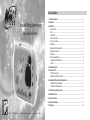 1
1
-
 2
2
-
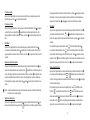 3
3
-
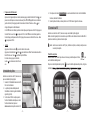 4
4
-
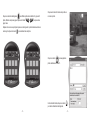 5
5
-
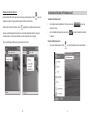 6
6
-
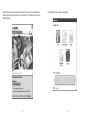 7
7
-
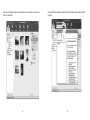 8
8
-
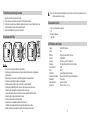 9
9
-
 10
10
Oregon TL-024 Le manuel du propriétaire
- Taper
- Le manuel du propriétaire
- Ce manuel convient également à
Autres documents
-
Polaroid PDC 5055 Le manuel du propriétaire
-
Samsung DIGIMAXV6 Manuel utilisateur
-
Samsung DIGIMAXV5 Manuel utilisateur
-
Samsung DIGIMAX L50 Manuel utilisateur
-
Samsung DIGIMAX U-CA 5 Manuel utilisateur
-
Samsung KENOX D-430 Manuel utilisateur
-
Samsung DIGIMAX 370 Manuel utilisateur
-
Samsung DIGIMAXI5 Manuel utilisateur
-
Samsung DIGIMAX A502 Manuel utilisateur
-
Samsung KENOX D-420 Manuel utilisateur